Planner
Il Planner permette di consultare le agende relative a ogni risorsa, con le richieste di intervento effettivamente confermate, e creare appuntamenti. Nella parte sinistra della maschera, è necessario selezionare il periodo da considerare.
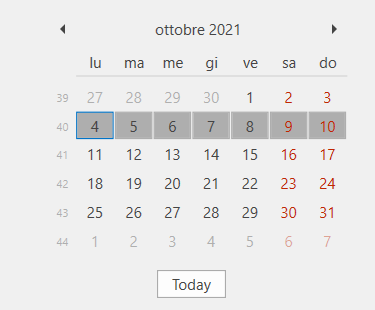
Sempre nella parte sinistra, è possibile selezionare la risorsa di cui visualizzare l’agenda, e selezionare in basso quali richieste far comparire nella griglia accanto, tra: Mostra Richieste intervento, Evase in Pianificati, Mostra Intervento Pianificato, Evase in Interventi. Premendo Ricerca nella ribbon bar, verranno visualizzate le richieste nella griglia. Queste richieste possono essere evase nell’agenda della risorsa. L’agenda delle risorse visualizzerà infatti gli interventi già confermati, ma è possibile creare nuovi appuntamenti anche dalle righe della griglia, selezionandole e utilizzando i pulsanti specifici della ribbon bar:
Nuovo appuntamento: farà comparire la schermata Appuntamento, nella quale inserire le caratteristiche dell’attività che comparirà in Agenda; è possibile inserire il Soggetto, l’Ubicazione dell’intervento, l’ora e la data di inizio e di fine, una descrizione dell’attività. Al salvataggio, l’intervento comparirà nell’agenda della risorsa.
Nuovo appuntamento ricorrente: farà comparire la schermata Appuntamento, analoga alla precedente, dalla quale è possibile cliccare Ricorrenza per impostarla. Al salvataggio, gli interventi ricorrenti compariranno nell’agenda.
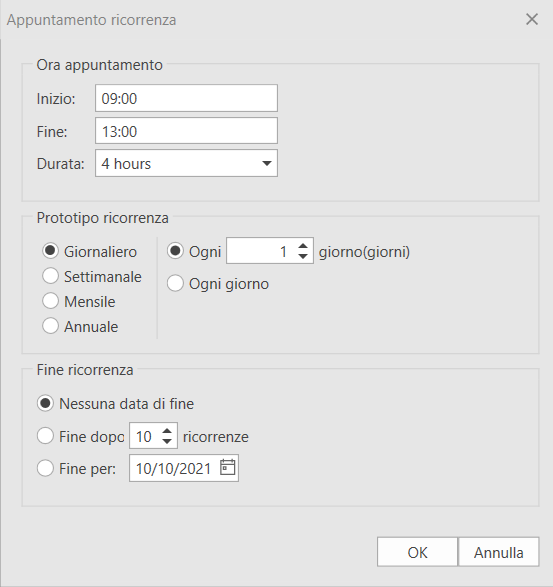
Proposta automatica: questo bottone farà proporre in automatico gli interventi nell’agenda secondo la data e gli orari inseiriti.
Altri pulsanti specifici sono:
Passa alla vista giorno: visualizza l’agenda in un intervallo di tempo giornaliero.
Passa alla vista settimana: visualizza l’agenda in un intervallo di tempo settimanale.
Passa alla vista mese: visualizza l’agenda in un intervallo di tempo mensile.
Passa alla vista timeline: visualizza il timeline.
Con il doppio click è possibile aprire, consultare e modificare gli interventi direttamente dall’agenda.
Inoltre, posizionandosi sull’attività in agenda e facendo tasto destro, la risorsa può creare direttamente l’intervento con la procedura Crea intervento. Verrà poi richiesto se si desidera o meno aprire l’Intervento creato.